新机构编制实名制管理系统的简单运行方法网络版
关于调整机构编制实名制管理系统

关于调整机构编制实名制管理系统登陆方式的通知市委各部委办局,市各委办局,各人民团体,各直属单位,各市、区委编办和镇江新区编办:根据《网络安全法》有关要求,为了进一步提高机构编制实名制管理系统(以下简称“实名制管理系统”)的安全性,我办将对实名制管理系统登陆方式进行调整。
现将有关要求通知如下:一、关于调整系统登陆方式的说明1.实名制管理系统将调整为用户名、密码加手机验证方式进行登陆。
2.每个单位需明确一名管理员,用户名将绑定该管理员手机号码。
登陆时系统将向预绑定的手机号发送验证码,输入验证码后方可登陆。
3.系统调整完毕后,所有单位的密码都将重置,初始密码将通过短信息发送至预绑定手机号。
4.系统调整完毕后,请所有用户登陆系统并按照系统要求修改密码。
二、收集和报送管理员手机号码1.市直各部门及各事业单位确定本单位管理员,并将管理员手机号报送至市委编办与用户名进行绑定。
2.各市、区部门及事业单位管理员手机号码由各市、区委编办按照要求统一收集并管理。
3.如管理员因工作变动发生变化,市直部门应将新管理员手机号码报送至市委编办进行修改,市直事业单位应通过主管部门将新管理员手机号码报送至市委编办进行修改。
各市、区部门和事业单位报送至各市、区委编办进行修改。
三、报送要求各部门请于1月22日前将本部门和所属事业单位管理员手机号收集整理后报送,需同时报送书面表格和电子表格,书面表格由主管部门盖章确认后送至市委编办,电子表格通过邮箱或qq报送。
地址:镇江市南徐大道68号市政府1号楼1834房间邮箱: qq群号:8联系电话:05附件:《实名制系统管理员反馈表》中共镇江市委机构编制委员会办公室2019年1月17日实名制系统管理员反馈表报送部门(公章):。
机构编制管理系统使用说明书

机构编制管理系统使用说明书一、主要功能1、对机关、事业单位、群众团体等机构进行管理;包括机构基本信息的登记,机构的核定编制设置,机构的增加、修改,机构的划转、合并等;其中机构的增加包括行政机关、事业单位、下设单位、街道乡镇以及主管部门的增加;2、对各个机构中的人员进行统一管理;对人员基本信息进行登记,可以进行增加、修改、查询、打印以及上编、下编等操作;3、对文件进行登记、查询等功能;4、编制机构人员信息的传入、传出功能;5、上、下级编办数据传递的功能;6、对各个单位离退休人员的查询功能;7、对各单位已经下编人员数据进行查询的功能,以及将下编人员划转的功能;8、科室人员分组查询的功能;9、单位变化情况的查询功能;10、人员变化情况的查询功能;11、对各个机构或系统的人员具有查错功能:可以查找出身份证号码重复以及姓名重复的人员信息;12、可以按照不同操作员,进行日志查询的功能;13、对各个机构的人员变动情况进行查询统计的功能;14、可以对各个机构编制的进行审核,包括统发工作的审核功能以及考录人员的审核功能;15、可按照事业机构类别分行业以及分地区的方式进行统计;16、党政群机关编制数以及实有数的统计;17、公检法、司法、监狱以及国家安全等专项编制数和实有数的统计;18、数据的备份及恢复功能;19、权限管理功能;20、从中编办传入编制数据的功能;二、系统数据流程:机构编制管理信息系统分为两个系统:编办端和客户端1、系统注册:编委(编办端)登记各个机构(客户端)的基本信息——>生成客户端“注册机构信息盘”——>客户端使用“注册机构信息盘”进行系统的机构信息注册——>然后进行注册码的注册——>注册成功;2、人员信息的传送:客户端登记本机构的人员信息——>通过“上报人员信息”菜单,生成人员编制盘——>将人员编制盘送交编委——>编委(编办端)通过“接收人员信息”菜单进行客户端人员信息的验证接收;3、上、下级编办信息的传送:下级编办传出本级编办信息(通过“传出本级数据”菜单)——>生成编办信息盘——>将编办信息盘送交上级编委——>上级编委接收编办信息盘,接收数据(通过“传入下级数据”菜单);三、系统功能组成12四、系统安装:将安装光盘放入光驱后,找到光驱,双击,出现“青海省机构_编办端”或者是“青海省机构_客户端(anywhere版)”这样一个文件夹,双击该文件夹,出现下图;(图1)点击上图中蓝色图标的setup(即安装应用程序),出现下图;(图2)接着,出现:(图3)点击【下一步】按钮,出现:(图4)上图中,用户名和公司名称后的空白框均不能为空,否则,【下一步】按钮为灰色,即按钮无效,不能继续安装;将公司名称补充完毕,如下图;(图5)这时,【下一步】按钮为黑色(即有效按钮),点击【下一步】,出现;(图6)系统默认的安装路径是“C:\Program Files\西宁欣鹏电子科技有限责任公司\编制信息管理”;点击[浏览]按钮,出现下图;(图7)在上图中,可以进行路径的更改;这里,我们按照系统的默认路径进行安装,在图6中点击【下一步】按钮,出现下图;(图8)当进度条到100%时,出现下图;(图9)点击[完成]按钮,该系统安装完毕;然后,回到桌面,就能找到“编制信息管理”系统的图标,下图;(图10)另外,“开始”菜单——〉“程序”——〉“机构编制管理系统”——〉“编制信息管理”;五、系统注册:安装完成以后,双击桌面上的“编制信息管理”图标,出现下图;(图501)点击【确定】按钮,出现;(图502)通过“查找范围”右边的下拉框选择注册文件存放处;(图503)例如存放处在“我的文档”中,如下图;(图504)选中“统战部(注册信息)”,然后点击【打开】按钮;或者双击“统战部(注册信息)”文件;这时系统注册完毕;再次在桌面上双击“编制信息管理”,出现下图;(图505)输入注册码,点击【确定】即可;六、系统登录:注册完毕以后,双击桌面上“编制信息管理”图标,出现下图;(图601)在操作员后的下拉框选择“管理员”;(图602)输入口令;(图603)管理员的初始口令:system(小写);一般用户的初始口令:12345;七、操作说明:进入系统后,出现下图;(图701)本系统主要分六个主菜单(机构编制管理、信息处理、查询数据、报表统计、系统管理和辅助功能);(一)机构编制管理:本主菜单主要包括机构管理、人员管理、文件浏览等;(一)、机构管理:点击“机构管理”子菜单,如下图;(图1101)然后,出现如下窗口;(图1102)上图中,系统注册后直接产生青海省的树形结构;一)、树形结构:类似上图左边的结构称为树形结构,通过点击“+”,展开下层机构;初次打开该窗口时光标在树形的最上级,如果该树形结构含有“+”号,则表示该树形结构未完全展开,这时可以点击“+”号展开树形,或是通过双击“+”号后的文字展开,当树形结构中不含“+”号时,表示该树形已完全展开,然后将光标移动到要查看的机构名称上,就会在右边出现相应的机构信息;如下图;(图1103)在左边树形结构中选中某一级,点击鼠标右键,出现如下快捷菜单;(图1104)上面的快捷菜单中,如果显示的是黑色快捷菜单,则为有效菜单,显示的灰色菜单是无效菜单;1、增加行政机关点击该菜单;(图1105)在右边的机构信息标签页,录入各相关信息;其中带“*”的几项是必须输入的项目;鼠标指针点击“机构类别”后面的空白方框出现下图;(图1106)出现的下拉框中选择相应的机构类别名称;点击机构级别后面的空白框;(图1107)出现的下拉框中选择相应的项;机构编码和隶属关系右边的空白方框后有两个红色的按钮;(图1108)只有通过点击这两个红色的按钮,才能将对应的项目选到空白方框中;(图1109)双击党委系统,然后选择对应项目;点击隶属关系右边的红色按钮;(图1110)在下拉框中选择对应的项目即可;各项输入完毕点击右上角的保存按钮;(图1111)只有在点击【保存】按钮以后,上图中的【核定设置】才是有效按钮;点击【核定设置】,出现;(图1112)上图右上角有一行图标按钮,将鼠标指针指到图标上就会出现相应的文字提示,下图;(图1113)该图标按钮依次表示“新增”、“保存”、“刷新”、“关闭”;点击【新增】图标按钮;(图1114)输入各相关项,如下图;(图1115)如果需要批准文号,选中该行,然后点击上图中画圈的箭头;出现下图;(图1116)先选择文件类型,然后输入文件标题以及文件内容;如果需要导入文件,先选择文件类型,然后输入文件标题,点击【导入】按钮,出现;(图1117)选择上图中的Word文档,然后点击【打开】按钮;或者双击该文件;回到“文件设置”窗口,然后点击【保存】按钮,出现下图;(图1118)点击【确定】按钮;然后“文件设置”窗口在内容处多一个蓝色方框,如下图;(图1119)双击该处,就可以查看word文档的具体内容;关闭该窗口,返回到编制核定窗口,点击【保存】图标按钮即可将之前录入的内容进行保存;在编制核定窗口中,如果要将当前编制变为历史数据,则在“取消当前所有数据使用状态”前的方框中打√(即下图中画圈的地方),然後点击[保存]图标按钮;如果不是设置为当前数据,则不需要打√,然后点击[保存]图标按钮;(图1120)这时该行数据就到了“历史数据”标签页;(图1121)该窗口的上方中间有两个图标按钮,红色的箭头表示“设定(或查看)当前数据的审批文号”,红色的叉表示“删除选定的历史数据”;注意:使用图标按钮的时候要先在下面的列表中选中要执行该操作的行;如果要在历史数据上进行修改,则双击该行,然后就回到了“当前数据”标签页;(图1122)然后将“行政编制”修改为21,仍然设为历史数据,保存;(图1123)上图能明显的比较出两次编制数的变化情况;需要将哪行数据保存为当前数据,则双击那行,回到“当前数据”标签页后,点击【保存】图标按钮;退出“编制核定”设置窗口,这时在“编制人数”后的空白框中就会出现相应的数字,下图;(图1124)2、增加事业单位如果点击“增加事业单位”菜单,则右边的机构信息变为下图;(图1125)上图中较行政单位多了机构类型、法定代表人、是否参照依照公务员管理这几个字段以及【科室设置】按钮;该窗口中的其他字段操作方法参照增加行政机关部分;将光标移动到机构类型后的方框中,出现下拉框;(图1126)点击【科室设置】按钮,出现下图(只有在机构信息保存以后该按钮才是有效按钮);(图1127)输入科室名称,备注等,然后点击【保存】按钮;(图1128)如果需要输入下一个科室名称,点击【新增】按钮;(图1129)上图中,点击【新增】后,科室编码自动变为02,输入第二个科室名称,然后点击【保存】按钮;如果需要修改科室的基本信息,直接在列表中单击该行,下图;(图1130)然后对其信息进行修改,再保存;如果某一科室被撤销,则在停用标志后的方框打√,然后点击【保存】按钮;在机构信息标签页中点击【核定设置】按钮,出现下图;(图1131)该窗口的操作方法与行政机关相同;上图中画圈的实有人数部分是自动统计的,不需要输入;3、增加下设机构该菜单操作方法参照增加行政机关部分;4、增加街道乡镇该菜单操作方法参照增加行政机关部分;在编制核定窗口中,点击【新增】图标按钮后出现下图;(图1132)在该窗口中输入各个相关项,然后保存即可,操作方法参照增加行政机关部分;5、增加主管部门点击增加主管部门菜单后,出现下图;(图1133)输入相关信息,然后点击【保存】按钮即可;6、导出注册机构信息选中要导出注册信息的机构,点击右键,如图;(图1134)点击快捷菜单“导出注册机构信息”,出现下面的窗口;(图1135)在左边选择需要导出的项目;右边有三个划“√”的选项,可根据实际情况选择;在“机构信息列表”、“编制核定数据”、“单位科室列表”后分别有一个红色按钮,点击红色按钮,可以看到对应项的具体信息;(图1136)再次点击红色按钮(上图中画圈的地方),则关闭下拉显示框;同样,点击“编制核定数据”、“单位科室列表”后的红色按钮,也可以看到对应信息;各项选择好以后,点击【确定】按钮,出现下图;(图1137)选择需要存放的位置,然后点击【保存】按钮;在“导出机构信息”窗口的左下方出现“注册机构信息保存成功”,如下图;(图1138)然后关闭该窗口;在“我的文档”中就会出现该注册文件,下图;(图1139)7、合并先在树形结构中选择需要合并的机构,然后点击鼠标右键,选择快捷菜单中的“合并”,出现下面的窗口;(图1140)上图中,展开中间的树形结构,找到要合并到的单位,下图;(图1141)输入批准文件以及备注说明,然后点击【确定】按钮;当再次展开树形结构时,被合并的机构就不再存在;8、划转先在树形结构中选择需要划转的机构,然后点击鼠标右键,选择快捷菜单中的“划转”,出现下面的窗口;(图1142)在树形结构中选择需要划转到的单位,下图;(图1143)选择了需要划转到的机构后,输入批准文件以及备注说明,然后点击【确定】按钮;再次展开树形结构就会发现省直机关分党校已经被划转到了省委纪律检查委员会;9、撤销选中需要撤销的机构,点击鼠标右键,出现的快捷菜单中选择撤销;如果出现如下提示;(图1144)点击【确定】按钮,先将其下级单位删除,然后在撤销本级;如果没有下级单位,选择撤销时出现下图;(图1145)根据提示,点击【确定】人员数据被划转,点击【取消】人员数据被删除;点击【确定】出现下图;(图1146)其操作方法参照前面的划转菜单;点击提示中的【取消】按钮,出现如下提示;(图1147)点击【确定】按钮删除该机构;10、退出点击该菜单表示关闭“机构管理窗口”;二)、机构信息、统计信息、机构列表:展开树形结构,将光标移动到具体的机构名称上,就会出现相应的机构信息;1、机构信息在“机构信息”标签中,各字段项目根据实际情况填写;(如果使用的是客户端的用户,在使用编办发的注册信息盘时,“机构信息”会自动注册到你的系统当中;)这部分的操作方法参照“增加行政机关”部分;注意:各项设置好后,必须要点击右上角的【保存】按钮后,才能将所设置的信息进行保存;机构信息标签页中带红色“﹡”的字段为必须输入项。
《机构编制实名制管理信息系统》人员信息变动操作步骤及
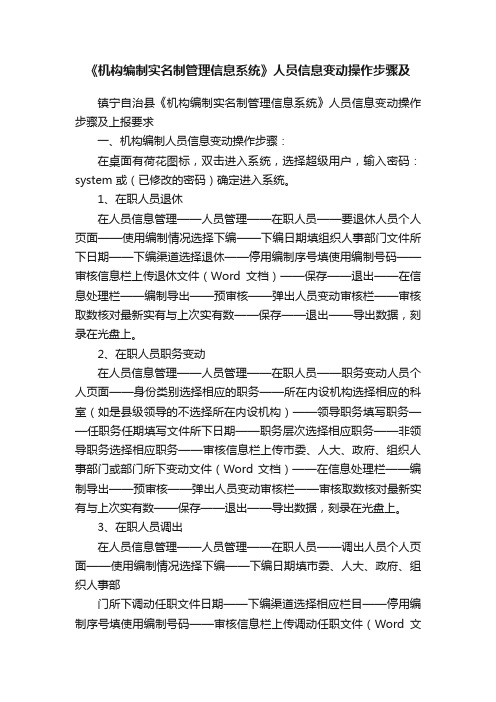
《机构编制实名制管理信息系统》人员信息变动操作步骤及镇宁自治县《机构编制实名制管理信息系统》人员信息变动操作步骤及上报要求一、机构编制人员信息变动操作步骤:在桌面有荷花图标,双击进入系统,选择超级用户,输入密码:system 或(已修改的密码)确定进入系统。
1、在职人员退休在人员信息管理——人员管理——在职人员——要退休人员个人页面——使用编制情况选择下编——下编日期填组织人事部门文件所下日期——下编渠道选择退休——停用编制序号填使用编制号码——审核信息栏上传退休文件(Word文档)——保存——退出——在信息处理栏——编制导出——预审核——弹出人员变动审核栏——审核取数核对最新实有与上次实有数——保存——退出——导出数据,刻录在光盘上。
2、在职人员职务变动在人员信息管理——人员管理——在职人员——职务变动人员个人页面——身份类别选择相应的职务——所在内设机构选择相应的科室(如是县级领导的不选择所在内设机构)——领导职务填写职务——任职务任期填写文件所下日期——职务层次选择相应职务——非领导职务选择相应职务——审核信息栏上传市委、人大、政府、组织人事部门或部门所下变动文件(Word 文档)——在信息处理栏——编制导出——预审核——弹出人员变动审核栏——审核取数核对最新实有与上次实有数——保存——退出——导出数据,刻录在光盘上。
3、在职人员调出在人员信息管理——人员管理——在职人员——调出人员个人页面——使用编制情况选择下编——下编日期填市委、人大、政府、组织人事部门所下调动任职文件日期——下编渠道选择相应栏目——停用编制序号填使用编制号码——审核信息栏上传调动任职文件(Word文档)——保存——退出——在信息处理栏——编制导出——预审核——弹出人员变动审核栏——审核取数核对最新实有与上次实有数——保存——退出——导出数据,刻录在光盘上。
4、新增人员在人员信息管理——人员管理——在职人员——添加——弹出个人信息栏——完善相关信息——审核信息栏上传市委、人大、政府、组织人事部门或部门所下变动文件(Word文档)——在信息处理栏——编制导出——预审核——弹出人员变动审核栏——审核取数核对最新实有与上次实有数——保存——退出——导出数据,刻录在光盘上。
机构编制实名制信息系统操作指南
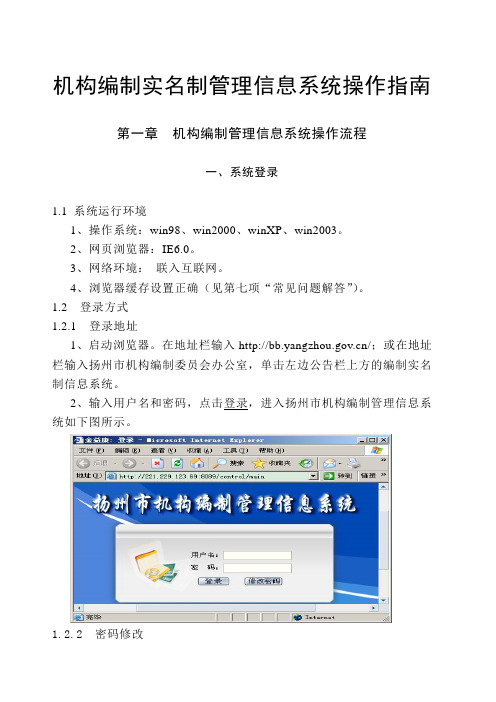
机构编制实名制管理信息系统操作指南第一章机构编制管理信息系统操作流程一、系统登录1.1 系统运行环境1、操作系统:win98、win2000、winXP、win2003。
2、网页浏览器:IE6.0。
3、网络环境:联入互联网。
4、浏览器缓存设置正确(见第七项“常见问题解答”)。
1.2 登录方式1.2.1 登录地址1、启动浏览器。
在地址栏输入/;或在地址栏输入扬州市机构编制委员会办公室,单击左边公告栏上方的编制实名制信息系统。
2、输入用户名和密码,点击登录,进入扬州市机构编制管理信息系统如下图所示。
1.2.2 密码修改1、登录信息系统首页后,点击修改密码,输入用户名、原密码和新密码,即可修改密码。
2、各单位用户名及权限由编办设置,不可修改。
1.3 系统基本结构1.3.1 机构名称目录树1、登录信息系统后,通过左侧的目录树可以对单位进行定位。
每个用户名能操作的目录树与其在信息系统上的权限一致。
2、各项业务浏览和操作,需点击目录树进行操作。
3、点击目录树右侧的三角箭头可以隐藏或显示目录树。
1.3.2 功能模块1、登录信息系统后,上侧是各项管理模块,包括:基本信息、工作职责、机构管理、在职人员、人员管理、机构编制管理证六项内容。
2、各管理模块可以用相应用户名进行浏览。
通过人员管理模块可以进行业务操作。
注意:各单位应当经常通过用户名和密码校对各管理模块中的机构编制和实有人员信息,发现与实际情况不一致的,请及时与编办联系。
二、人员入编操作流程2.1 入编业务适用范围1、从本单位以外新进人员。
2、人员在本系统内不同单位之间调动的,也适用本业务。
2.2 操作步骤2.2.1 进入人员管理模块1、登录机构编制管理信息系统。
2、在模块选项中选取人员管理模块。
2.2.2 提交业务申请1、进入人员管理模块后,有四项具体的业务分类,分别为:核增人员、核减人员、调整人员和修改信息。
入编业务选取核增人员。
2、点击核增人员,在对话框中填写新进人员的相关信息,填写完成、确认无误后点击提交业务。
广东省机构编制实名制管理系统人员初始导入步骤

广东省机构编制实名制管理系统(深圳)人员初始导入步骤一.登录在电脑桌面点击Internet Explorer(IE浏览器),在地址栏输入系统IP地址:http://172.92.130.65/(实名制服务器IP地址);进入系统登陆页面:请输入用户名、密码和认证码,认证码按右边的显示字符输入。
登录后页面:二.人员初始化导入2.1 从EXCEL表导入初始化人员资料在登录后的人员导入页面下选择要导入机构、导入EXCEL文件、导入人员类型等,也可以点击主菜单的下进入人员导入页面做选择。
选择人员导入的机构名选择导入excel文件选择导入人员1.选择导入机构名称,是用来将人员导入的机构名称;选择人员导入的机构名2.选择导入人员类型;选择导入人员3.选择导入excel 文件,A.请点击;选择导入excel文件B.点击后,系统出现选择框,请选择已经输入的人员初始化EXCEL表格名称;4.点击开始导入该文件里的人员数据;5.数据导入完成后,系统自动产生一条【人员导入】的【未提交】事项。
选择导入文件名称确定导入文件点击开始2.2 继续从EXCEL 表导入初始化人员资料1. 如系统已经有一条【未提交】初始化人员导入记录,可以继续从EXCEL 表导入人员资料;2.点击进入导入页面;3. 导入步骤和【2.1 从EXCEL 表导入初始化人员资料】一样。
4. 在导入时系统会提示如下,表示现在的EXCEL 导入人员会追加到上一批导入人员里。
三 初始化人员校核 3.1 进入人员导入列表1. 在初始化人员导入页面,点击未提交的【人员导入(已导入人员列表)】事项,如下图。
点这里进入导入页点这里显示未提交人员列表2.初始化导入人员列表如下,可对列表上的人员资料进行增加、修改、删除、打印列表明细、打印人员明细等操作。
操作点说明:(1):提交当前机构所有初始导入人员,所有人员必须按要求填写完必填项才能提交,提交人员经编办确定后变成该机构实有人员。
机构编制实名制管理系统演示

机构编制管理主要有以下几个部分:
1、基本情况:包括单位的名称、性质、类别、批准文件 等。
2、编制及使用情况:包括本单位的编制类型、编制数,
以及实有人员总数。 3、台账:可按批准文件名称、主题词、批准文号、批准
时间等查询单位机构编制台帐。 4、下属机构:查看当前机构的下属机构列表,包括内设
机构、直属行政单位等。 实有人员和减少人员花名册部分我们将在人员管
初始人员校核
(一)各单位在初始导入人员数据上进行校核。 ➢ 人员信息修改 ➢ 人员增加 ➢ 人员删除 在进行人员校核修改时,要注意: 【所在机构】可直接选择人员所在内设机构 【人员分类】中的非领导人员,指单位的调研员和副调研员 【入编登记时间】统一为2010年10月31日
(二)确认无误后,提交并打印人员名单。 人员增加和删除需要提供相关文件(列编卡、减员表),连同
(三)修改密码 登录后点击页面菜单栏右下的【修改密码】。按照
页面的显示分别输入原密码、新密码和联系方式等信 息,点击【确定】修改完成。
二、机构编制管理
机构编制管理数据主要由市编办负 责更新。各部门可以通过系统,查看部 门的机构编制数据,并对内设机构编制 数进行更改,但内设机构的编制总数不 得超过编制部门核定的编制数。
▪ 提交入编申请后,应当提供相关的批准文 件,经编制部门确认后,该人员入编完成, 成为实有人员。
▪ 特殊用编申请
(三)出编 ➢ 单位实有人员减少时(包括离退休、辞职等),
应当及时登录系统进行出编备案。 ➢ 经确认出编的人员将自动进入减少人员花名册,单
位可以在减少人员花名册中进行查询、增加和恢复 操作。
制数等。 3、人员管理: 对当前权限下对人员进行管理,包括人员入
编、出编、使用领导职数等。 4、编制证管理:查询本部门机构编制和实有人员情况。 5、数据查询: 在当前权限下对机构、人员进行综合查询。 6、统计分析: 在当前权限下对机构和人员情况进行统计分析。 7、文件管理: 查看机构编制批准文件。 8、数据交换: 数据上传和接收等信息交换。 9、系统管理: 系统基础信息管理。 10、帮 助: 系统帮助。
机构编制实名制管理系统用户手册机关事业单位模板

机构编制实名制管理系统用户手册机关事业单位<机构编制实名制管理系统>机关事业单位用户手册11月目录第一章引言..................................................................................... 错误!未定义书签。
1.1项目背景 ................................................................................. 错误!未定义书签。
1.2项目目的 ................................................................................. 错误!未定义书签。
1.3术语定义 ................................................................................. 错误!未定义书签。
第二章安装及初始化..................................................................... 错误!未定义书签。
2.1硬件 ......................................................................................... 错误!未定义书签。
2.2支持软件 ................................................................................. 错误!未定义书签。
第三章使用说明............................................................................. 错误!未定义书签。
机构编制实名制管理信息系统简易操作指导
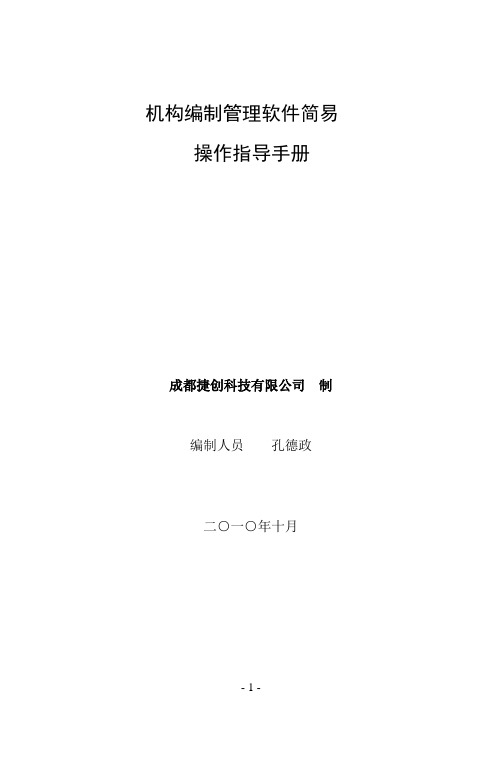
机构编制管理软件简易操作指导手册成都捷创科技有限公司制编制人员孔德政二○一○年十月- 1 -提示:此操作手册适合客户端使用,结合实际操作经验,简化提示客户端操作。
包括软件的安装,以及基本数据录入及生成上报数据等。
掌握此手册的内容,就足够满足编制软件的业务管理操作(据培训流程简化讲解)。
一、软件安装将各单位领取(或下载)的安装程序压缩包解压,例如我的压缩包放在D盘里面,如下图:然后点鼠标右键,如下图:- 2 -选择如上图示第三项,解压后,系统出现一个文件夹,如下图:打开该文件夹,显示内容如下:点击打开上图蓝色的图标文件(Setup),系统自动进入安装向导,如下图:- 3 -点“下一步”,进入下图这里的用户名和公司名称可任意填写,然后点下一步,进入下图- 4 -点下一步继续(注:如果对软件安装比较熟悉,在这里可以点击上图的“浏览”来修改软件的安装目录),进入下图上图提示系统正在安装程序,安装完后进入下图:- 5 -点完成就可以了,然后桌面上会显示如下图标(软件安装结束):二、软件注册打开编制管理软件的快捷图标(如上图),系统进入如下界面:- 6 -然后点上图红色标识的图标,进入如下图:选择注册文件,打开它,出现下图:- 7 -然后双击打开贵单位的注册信息,注册成功,系统出现如下界面:三、登陆系统进行操作1、双击桌面快捷方式(荷花图标),系统进入下图:- 8 -选择操作员,输入密码就可以进入系统了。
(超级用户密码:manager,管理密码:system)1、(输入密码点确定后)进入系统(如下图):就可以进行业务操作了。
注意:如果领到的注册码是两个或者两个以上,那么其他的注册信息怎么接收进入系统呢?(如果仅一个注册码的,这一步可以不管)点上图的“系统维护”下拉列表,选择主菜单系统管理下拉菜单中的“导入注册信息”(如下图):- 9 -然后点确定来导入其他注册信息,如下图:这步操作跟开始注册时是一样的,相当于将两套系统拿在一台电脑上使用。
广西机构编制实名制管理系统委办局系统安装手册

<机构编制实名制管理系统>
委办局
系
统
安
装
说
明
1、硬件环境
CPU:P4 2.4G
内存:512M
硬盘空间:60G
显示分辨率:1024768推荐
2、运行环境
操作系统: WINDOWS 2000,WINDOWS XP,WINDOWS 2003
其他软件:Office2003,Office2007
数据库:MS Access
3、系统安装
1、双击后弹出如图3-1所示:
图3-1
2、点击图3-1中的下一步按钮,如图3-2,点击浏览按钮弹出存放文件目录;默认的是在“C:\\机构编制实名制-机关事业单位版”的文件夹下面;
图3-2
图3-2中会有系统所占磁盘空间容量的信息提示,用户可以根据自身需要进行安装文件存放路径进行更改;
3、点击下一步弹出如图3-3所示的快捷方式创建界面
图3-3
4、点击图3-3中的下一步按钮弹出如图3-4所示
图3-4
5、选择创建快捷方式后,程序安装完成后会在桌面生成快捷方式,点击图3-4中的下一步按钮弹出如图3-5所示:
图3-5
6、点击图3-5中的安装按钮弹出如图3-6所示,
图3-6
7、系统安装完成以后,可直接运行委办局程序,在进入系统之前首先需要导入初始化数据,如图3-7所示
图3-7
注:委办局用户登录系统也需要加密狗,且一个加密狗只能配对使用该加密狗首次登录的这个用户;在初始化加密狗前,其他用户不能使用该加密狗;。
机构编制实名制管理信息系统简易操作指导
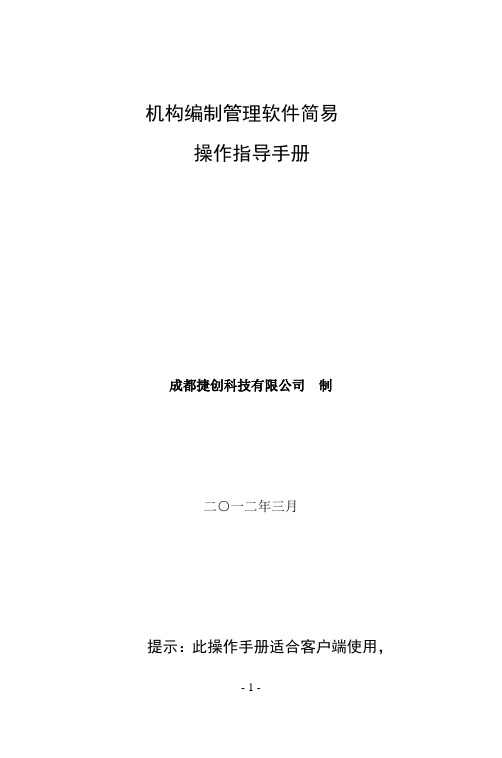
机构编制管理软件简易操作指导手册成都捷创科技有限公司制二○一二年三月提示:此操作手册适合客户端使用,- 1 -- 2 -结合实际操作经验,简化提示客户端操作。
包括软件的安装,以及基本数据录入及生成上报数据等。
掌握此手册的内容,就足够满足编制软件的业务管理操作(据培训流程简化讲解)。
一、 软件安装将各单位领取(或下载)的安装程序压缩包解压,例如我的压缩包放在D 盘里面,如下图:然后点鼠标右键,如下图:选择如上图示第三项,解压后,系统出现一个文件夹,如下图:打开该文件夹,显示内容如下:点击打开上图蓝色的图标文件(Setup),系统自动进入安装向导,如下图:- 3 -点“下一步”,进入下图后点下一步,进入下图- 4 -点下一步继续(注:如果对软件安装比较熟悉,在这里可以点击上图的“浏览”来修改软件的安装目录),进入下图入下图:- 5 -图标(软件安装结束):二、软件注册打开编制管理软件的快捷图标(如上图),系统进入如下界面:- 6 -- 7 -然后点上图红色标识的图标,进入如下图:选择注册文件,打开它,出现下图:- 8 -然后双击打开贵单位的注册信息,注册成功,系统出现如下界面:三、 登陆系统进行操作1、双击桌面快捷方式(荷花图标),系统进入下图:选择操作员,输入密码就可以进入系统了。
(超级用户密码:manager,管理密码:system)1、(输入密码点确定后)进入系统(如下图):就可以进行业务操作了。
注意:如果领到的注册码是两个或者两个以上,那么其他的注册信息怎么接收进入系统呢?(如果仅一个注册码的,这一步可以不管)点上图的“系统维护”下拉列表,选择主菜单系统管理下拉菜单中的“导入注册信息”(如下图):- 9 -- 10 -然后点确定来导入其他注册信息,如下图:这步操作跟开始注册时是一样的,相当于将两套系统拿在一台电脑上使用。
提示:由于各用户单位不能在系统内增加单位,所以只有通过接收注册文件的方式来产生单位列表:这就是我们接收了两个单位注册文件的列表显示。
机构编制实名制实名制操作手册DOC
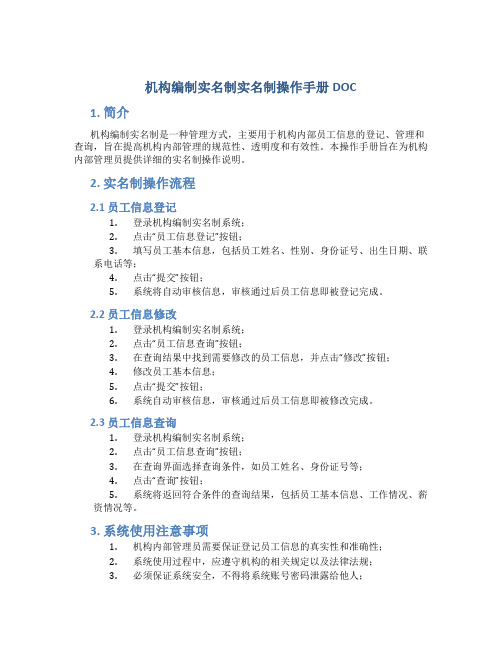
机构编制实名制实名制操作手册DOC1. 简介机构编制实名制是一种管理方式,主要用于机构内部员工信息的登记、管理和查询,旨在提高机构内部管理的规范性、透明度和有效性。
本操作手册旨在为机构内部管理员提供详细的实名制操作说明。
2. 实名制操作流程2.1 员工信息登记1.登录机构编制实名制系统;2.点击“员工信息登记”按钮;3.填写员工基本信息,包括员工姓名、性别、身份证号、出生日期、联系电话等;4.点击“提交”按钮;5.系统将自动审核信息,审核通过后员工信息即被登记完成。
2.2 员工信息修改1.登录机构编制实名制系统;2.点击“员工信息查询”按钮;3.在查询结果中找到需要修改的员工信息,并点击“修改”按钮;4.修改员工基本信息;5.点击“提交”按钮;6.系统自动审核信息,审核通过后员工信息即被修改完成。
2.3 员工信息查询1.登录机构编制实名制系统;2.点击“员工信息查询”按钮;3.在查询界面选择查询条件,如员工姓名、身份证号等;4.点击“查询”按钮;5.系统将返回符合条件的查询结果,包括员工基本信息、工作情况、薪资情况等。
3. 系统使用注意事项1.机构内部管理员需要保证登记员工信息的真实性和准确性;2.系统使用过程中,应遵守机构的相关规定以及法律法规;3.必须保证系统安全,不得将系统账号密码泄露给他人;4.发现异常情况,如信息错误、系统故障等,应及时向相关管理员报告。
4. 系统维护机构编制实名制系统的维护包括系统升级、数据备份等。
机构内部管理员应定期进行系统维护工作,保障系统的正常运行。
5. 总结机构编制实名制是一种管理方式,能够提高内部管理的规范性和透明度,为机构发展提供保障。
本操作手册详细介绍了机构编制实名制的操作流程和注意事项,希望能够为机构内部管理员提供帮助,同时也能提高机构内部管理的效率。
机构编制实名制管理信息系统(20200810215621).pdf
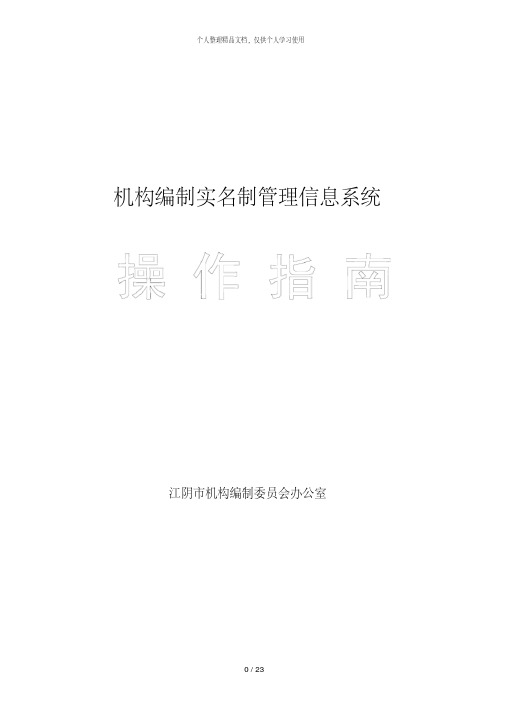
机构编制实名制管理信息系统江阴市机构编制委员会办公室目录一、系统登录------------------------------------第页二、人员入编操作流程----------------------------第页三、人员出编操作流程----------------------------第页四、人员信息调整操作流程------------------------第页五、人员信息修改操作流程------------------------第页六、业务办理进展情况查询------------------------第页七、人员信息导出--------------------------------第页八、常见问题解决------------------------------第页一、系统登录1。
1 系统运行环境(1)操作系统:win98、win20XX、winXP、win20XX(2)网页浏览器:IE6。
0及以上(3)网络环境:联入互联网(4)浏览器缓存设置正确(见第八项“常见问题解决”)1。
2 登录方式1。
2。
1 系统登录(1)启动浏览器,网址(2)输入用户名和密码,点击登录,进入江苏省机构编制管理信息系统。
1。
2。
2 密码修改(1)登录信息系统首页后,点击修改密码,输入用户名、原密码和新密码即可。
(2)各单位用户名及权限由机构编制管理部门设置,不可修改。
1。
3 系统基本结构1。
3。
1 机构名称目录树(1)登录信息系统后,通过左侧的目录树选择单位。
每个用户名能操作的目录树与其在信息系统上的权限一致。
(2)各项业务浏览和操作,需点击目录树选定被操作单位。
(3)点击目录树右侧的三角箭头可以隐藏或显示目录树。
1。
3。
2 功能模块(1)登录信息系统后,右侧上方是功能模块栏目,包括基本信息、工作职责、机构管理、在职人员、人员管理、机构编制管理证、实名信息库六项;右侧下方是所选中功能模块的内容。
(2)通过人员管理模块可以进行业务操作。
机构编制统计与实名制信息管理系统机关事业单位培训_OK

工资统发审核
人员变更
机关事业单位
变更申请
海口市编办
变更审核
组织、人社、财政
海口市编办 海口市编办
人员变更需要审批的
事项:
1、人员提拔任职
(占用单位或内设领
导职数)
2、减员,即辞退、
死亡等。
10
人员入编空岗申请需提交的材料:
1、按招录计划进人,单位需上传编办批复的招录计划,人劳局 的核准通知单,考试成绩排名等电子扫描件材料,如果不按成 绩名次录取等特殊情况,另需上传“党组纪要"等相关材料扫描 电子件。 2、调任进人,需要上传申请函,调动申请表,党组纪要等,跨 区域调任的还需上传人劳局的核准通知单等扫描电子件。
1、完善机构基本信息(尽可能完善) 2、编制台帐确认(有异议的要及时与编办核对确认) 3、人员信息审核(务必做到实事求是) 增加人员 核减人员 修改人员 增加聘用人员信息
注意,此功能项中部分为非正常业务,是系统上
线前的临时功能,系统上线后将屏蔽。
12
六、操作练习
• 密码修改 • 模拟提交一项机构编制变动申请事项 • 模拟空编申请事项,修改一个人员的人员类别。(调整为更高级别职位) • 模拟完善机构信息 • 模拟核对本单位人员信息(新增、修改、核减)
13
说明
• 保密局、机要局、公安系统的发邪教组织和国保部门等机关及直属事业单位将不在本 系统中办理业务。业务办理通过密件走原有程序。
14
技术支持方式
海南蓝点计算机网络工程有限公司
•张运敏
电话号码:15203623423
QQ号码:304967506
•廖志宇
电话号码:13519829773
山东省机构编制综合管理信息系统(1)

山东省机构编制综合管理信息系统基本操作及指标说明一、基本操作1、下载:登陆“http://61.133.99.65”按照里面的下载说明进行安装。
2、修改密码:选择“常用工具”中的“更改口令”进行更改初始密码,初始密码为“123456”。
3、增设用户:选择菜单栏内的“系统维护”选项,再选“用户管理”,选择要设置用户名的单位,点击“新增”,输入“用户名”,“口令”,在“功能角色”选项栏内选择“市县SA”选项,在“信息角色”中选择“超级用户管理”。
4、新建机构:左键选择单位名称,右击选择新建。
5、删除机构:左键选择需删除的名称,点菜单栏内的删除。
二、机构部分1、单位(内设机构)基本情况主集(B001)单位名称:单位的全称。
单位简称:该单位规范化的简称。
其他名称:指一个机构两块牌子机构的其他名称,以及实行合署办公机构的其他名称。
组织机构代码:由组织机构代码登记主管部门给机关和社会团体等颁发的在全国范围内唯一的、始终不变的法定代码。
单位级别:经机构编制管理部门批准的该单位的级别。
单位性质类别:分为事业(参照、非参照)和机关。
机构类别:指单位的类型,为选择型指标,按照上级机构编制管理部门批准的机构改革方案,由填报者在所列的机构类型中进行选择。
职责:“三定”规定中本单位承担的主要职责。
单位所在政区:指单位具体所在省、市、县、乡。
单位地址:该单位的详细通信地址。
单位邮政编码:该单位或单位所在地的邮政编码。
单位电话号码:该单位的电话总机号码及值班室电话号码。
参照公务员法管理标识:指本单位是否为参照公务员法管理的单位。
法人证书号:事业单位法人证书号。
法人单位标识:该单位是否为法人单位的标识。
行业类别:根据单位从事的社会经济活动性质,以主要经济、业务职能,填写行业类别。
经费来源:财政拨款、财政补贴、经费自理。
系统类别:标识单位所属的系统,分为党委、人大、政府、政协、法院、检察院、民主党派和群众团体。
内下设机构类别:内设/下设机构类型,分为机关、派出机构、附属机构、政法队伍和其他机构。
- 1、下载文档前请自行甄别文档内容的完整性,平台不提供额外的编辑、内容补充、找答案等附加服务。
- 2、"仅部分预览"的文档,不可在线预览部分如存在完整性等问题,可反馈申请退款(可完整预览的文档不适用该条件!)。
- 3、如文档侵犯您的权益,请联系客服反馈,我们会尽快为您处理(人工客服工作时间:9:00-18:30)。
新机构编制实名制管理系统的简单运行方法(网络版)
第一步打开新机构编制实名制管理系统电子编制证并双击“电子编制证”运行该软件显示如下图
注意,如果装360杀毒软件和360安全卫士等最好要先退出一下360杀毒软件和360安全卫士,免
得提示一堆信息阻止运行。
第二步(县编办在编办系统导出初始化数据包,这步是县编办来操作,若有包含下设机构的一定要选好后,记得点“确定”按钮,这时在子节点框中会有显示包括了哪些节点哦,再点导出)如下图
第三步是导入初始化数据,在登录系统之前就要导入数据,点“导入初始化数据”如下图
选择要导入的数据包,并点打开如图
点击“开始导入”,提示是否覆盖,
点击“确定”就开始导入了如下图
提示数据初始化数据成功,即可使用了。
